Итак, вы отправили важное письмо и теперь не можете перестать думать о нем. Ваше сообщение благополучно дошло до почтового ящика получателя или оно не попало в спам-фильтр? Здесь мы избавим вас от догадок при отправке важных писем, включив уведомления о прочтении в Gmail.
В этом руководстве рассматриваются два способа добавления уведомлений о прочтении в вашу учетную запись Gmail, включая сторонний плагин Google Chrome, который добавляет эту функцию в вашу личную учетную запись Gmail, что Gmail не поддерживает по умолчанию.
Читайте также: Как получить заархивированные электронные письма в Gmail
Поддерживает ли ваш Gmail уведомления о прочтении?
Во-первых, плохие новости: уведомления о прочтении, также известные как уведомления о размещении сообщений (MDN), доступны не всем пользователям Gmail.
Если у вас есть личная учетная запись (например, адрес электронной почты, заканчивающийся на @gmail.com), ваша учетная запись не поддерживает функцию уведомлений о прочтении.
По умолчанию уведомления о прочтении доступны только в том случае, если вы используете Gmail в сочетании с
Contents
Поддерживает ли ваш Gmail уведомления о прочтении?
каунт Gmail, вам нужно перейти к следующему разделу, в котором показано, как включить уведомления о прочтении с помощью стороннего плагина.Если вы не уверены, имеет ли ваша учетная запись встроенную поддержку уведомлений о прочтении, создайте новое электронное письмо и нажмите на маленький значок стрелки, который появляется рядом с кнопкой «Отправить».
Как включить встроенные уведомления о прочтении в Gmail
1. Для пользователей G-suite сначала войдите в консоль администратора Google.
2. Откройте «Приложения ->G Suite ->Gmail ->Настройки пользователя».
3. В разделе «Уведомления о прочтении по электронной почте» выберите «Разрешить отправку уведомлений о прочтении по электронной почте на любые адреса электронной почты».
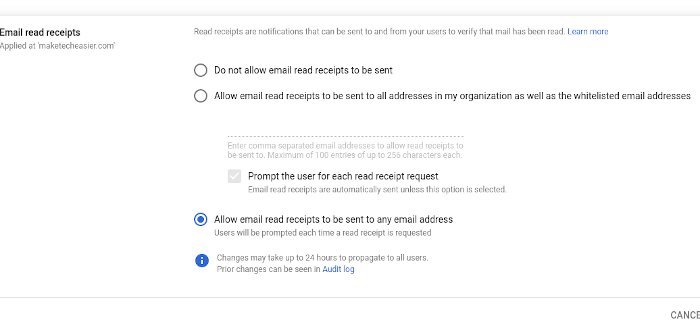
4. Вернувшись в Gmail, вы увидите опцию «Запросить отчеты о прочтении».
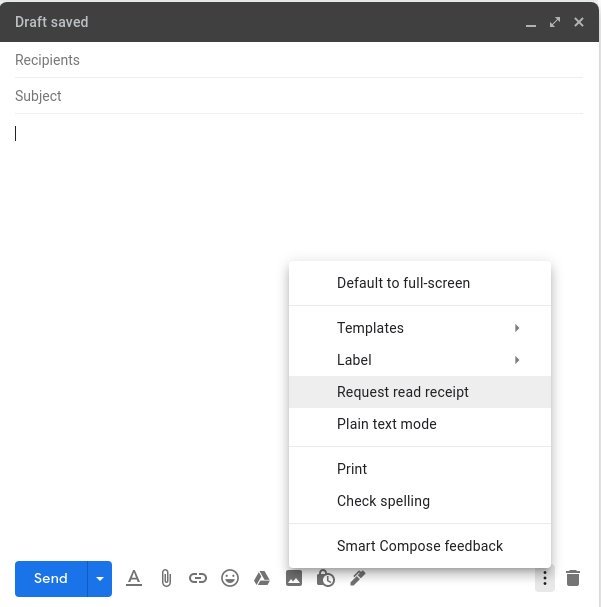
Основным недостатком является то, что вы можете запросить только уведомление о прочтении. Когда получатель откроет ваше письмо, Gmail предложит ему отправить вам уведомление о прочтении.
Если получатель не планирует сразу отвечать на ваше письмо, он может просто нажать «Нет», и вы даже не догадаетесь, что он открыл ваше письмо.
MailTrack: решение для отслеживания прочтения вашей личной почты Gmail
Если у вас есть личная учетная запись Gmail, вы можете добавить недостающую функцию уведомлений о прочтении, используя ряд стор
Как включить встроенные уведомления о прочтении в Gmail
этом руководстве используется МейлТрек для Google Chrome, поскольку он предлагает бесплатные и платные планы и прост в использовании.Чтобы настроить MailTrack:
1. Перейдите к Страница MailTrack в Google Chrome .
2. Нажмите «Установить».
3. Нажмите новый значок MailTrack в строке меню браузера.
4. В следующем всплывающем окне выберите «Войти через Google».
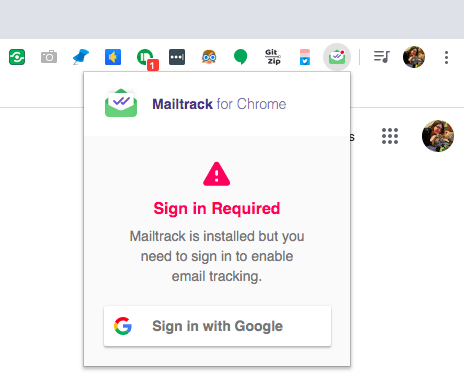
5. Выберите аккаунт, в котором вы хотите начать использовать уведомления о прочтении.
6. Ознакомьтесь с информацией о конфиденциальности и безопасности и, если вы одобрите, нажмите «Войти».
7. Купите платный план или подпишитесь на бесплатный план MailTrack. Если вы выберете бесплатный план, ваши электронные письма будут содержать подпись «Отправлено с помощью MailTrack».
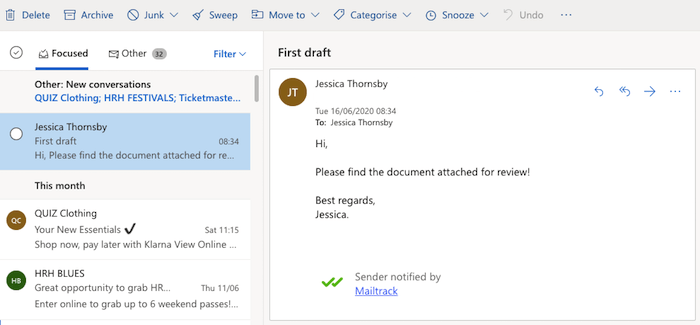
8. Каждый раз, когда вы создаете новое электронное письмо, MailTrack включается по умолчанию. Если вы не хотите получать квитанции об определенном электронном письме, наведите указатель мыши на соо
MailTrack: решение для отслеживания прочтения вашей личной почты Gmail
decoding="async" src="https://saintist.ru/wp-content/uploads/2024/05/gmail-read-receipts-mailtrack-disable.png" alt="Вы можете отключить уведомления о прочтении, удалив подпись MailTrack."><9. Либо отключите уведомления о прочтении, нажав кнопку «✓✓», а затем переместив ползунок в положение «Выкл.».
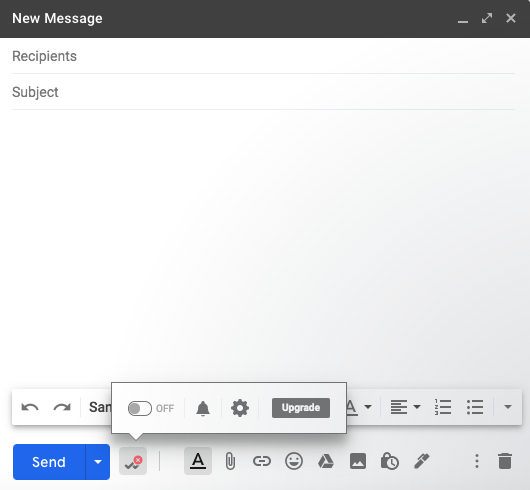
10. Как только квитанция откроет это письмо, оно будет помечено как прочитанное в папке «Отправленные».
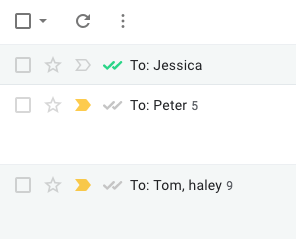
В зависимости от вашей операционной системы и настроек уведомлений на вашем устройстве вы также можете получить уведомление.
Хотите отключить уведомления о прочтении?
Если вы хотите отключить MailTrack в любой момент:
1. В правом верхнем углу Google Chrome выберите трехточечный значок.
2. Перейдите в «Дополнительные инструменты ->Расширения».
3. Найдите плагин «MailTrack» и либо отключите его, переместив ползунок в положение «Выкл.», либо удалите MailTrack, выбрав «Удалить ->Удалить».
Независимо от того, решите ли вы отключить или удалить плагин MailTrack, вы больше не будете получать уведомления о прочтении.
Помимо уведомлений о прочтении, вы также можете использовать отменить отправку писем, отправленных в Gmail или используйте его в автономном режиме .


